Создание перехватчика службы для Azure DevOps с помощью Datadog
Azure DevOps Services | Azure DevOps Server 2022 — Azure DevOps Server 2019
Узнайте, как создавать события и метрики в Datadog в ответ на события из Azure DevOps. Используйте эти метрики и события в Datadog для создания панелей мониторинга, устранения неполадок и создания мониторов для оповещения о критически важных проблемах. Datadog принимает все типы событий Azure DevOps.
Важно!
Функция Datadog может не включаться по умолчанию для Azure DevOps Server 2019 и 2020. Это известная проблема. Пока не будет разрешено, можно использовать следующую команду SQL в базе данных конфигурации, чтобы включить функцию: exec prc_SetRegistryValue 1, '#\FeatureAvailability\Entries\ServiceHooks.Consumers.datadog\AvailabilityState\', 1
Необходимые компоненты
- У вас должны быть разрешения на изменение подписок и просмотр подписок . По умолчанию эти разрешения есть только у администраторов проектов. Чтобы предоставить разрешения другим пользователям, можно использовать программу командной строки или REST API безопасности .
- Если у вас нет учетной записи Datadog, приступите к работе с Datadog. a. В приложении Datadog перейдите к API интеграции>. b. Создайте новый ключ или выберите существующую, а затем скопируйте ключ в буфер обмена.
Начало отправки событий Azure DevOps в Datadog
Перейдите к перехватчикам> службы параметров проекта:
https://{orgName}/{project_name}/_settings/serviceHooksВыберите Создать подписку.
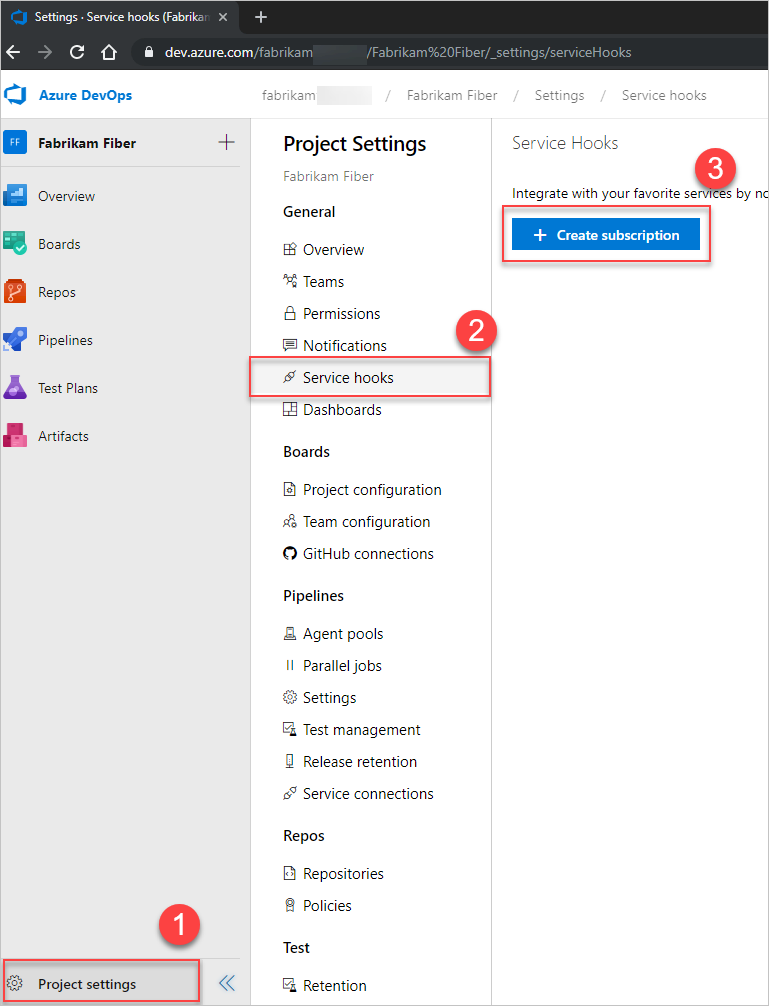
Выберите Datadog в списке служб и нажмите кнопку "Далее".
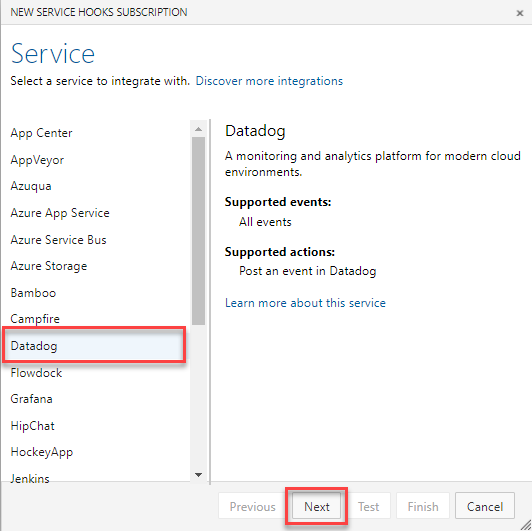
Выберите событие для активации, настройте все фильтры и нажмите кнопку "Далее".
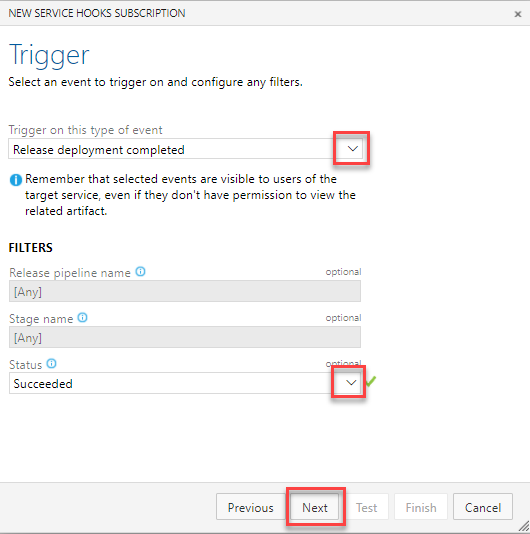
Настройте действие для выполнения.
- Вставьте (ctrl+v) ключ API Datadog в обязательное поле.
- Укажите, является ли ваша учетная запись Datadog США или ЕС.
Выберите "Тест" , чтобы убедиться, что Azure DevOps может использовать указанную конфигурацию и успешно создать подписку.
После проверки нажмите кнопку Готово , чтобы завершить создание подписки.
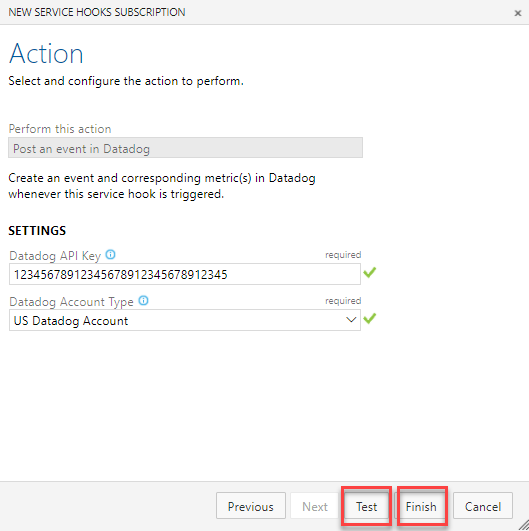
Повторите шаги 2–7 для каждого типа события, который вы хотите отправить в Datadog. Datadog принимает и поощряет пользователей отправлять все типы событий.
Перейдите в Datadog , чтобы увидеть события и метрики, которые начинают поступать в вашу среду.
Вопросы и ответы
Вопрос. Можно ли создавать подписки на перехватчик служб программным способом?
Ответ. Да. Дополнительные сведения см. в статье "Создание подписки на перехватчики служб" программным способом. Отправьте любую из следующих конечных точек Datadog:
- НАМ:
https://app.datadoghq.com/intake/webhook/azuredevops?api_key=<API_KEY> - ЕС:
https://app.datadoghq.eu/intake/webhook/azuredevops?api_key=<API_KEY> - US3:
https://us3.datadoghq.com/intake/webhook/azuredevops?api_key=<API_KEY> - US5:
https://us5.datadoghq.com/intake/webhook/azuredevops?api_key=<API_KEY> - AP1:
https://ap1.datadoghq.com/intake/webhook/azuredevops?api_key=<API_KEY> - Gov:
https://app.ddog-gov.com/intake/webhook/azuredevops?api_key=<API_KEY>
Вопрос. Как использовать эти события в Datadog?
Ответ. События Azure DevOps, отправленные в Datadog, полезны для создания панелей мониторинга, настройки мониторов и поиска корреляций во время устранения неполадок. Вы также можете использовать их для получения аналитических сведений о том, как операции разработчика влияют на производительность приложений.
Вопрос. Какие типы событий можно отправить в Datadog?
Ответ. Datadog принимает все типы событий.
Вопрос. Можно ли получить более общие сведения о Datadog?
Ответ. Да, см . datadoghq.com.
Кері байланыс
Жақында қолжетімді болады: 2024 жыл бойы біз GitHub Issues жүйесін мазмұнға арналған кері байланыс механизмі ретінде біртіндеп қолданыстан шығарамыз және оны жаңа кері байланыс жүйесімен ауыстырамыз. Қосымша ақпаратты мұнда қараңыз: https://aka.ms/ContentUserFeedback.
Жіберу және пікірді көру